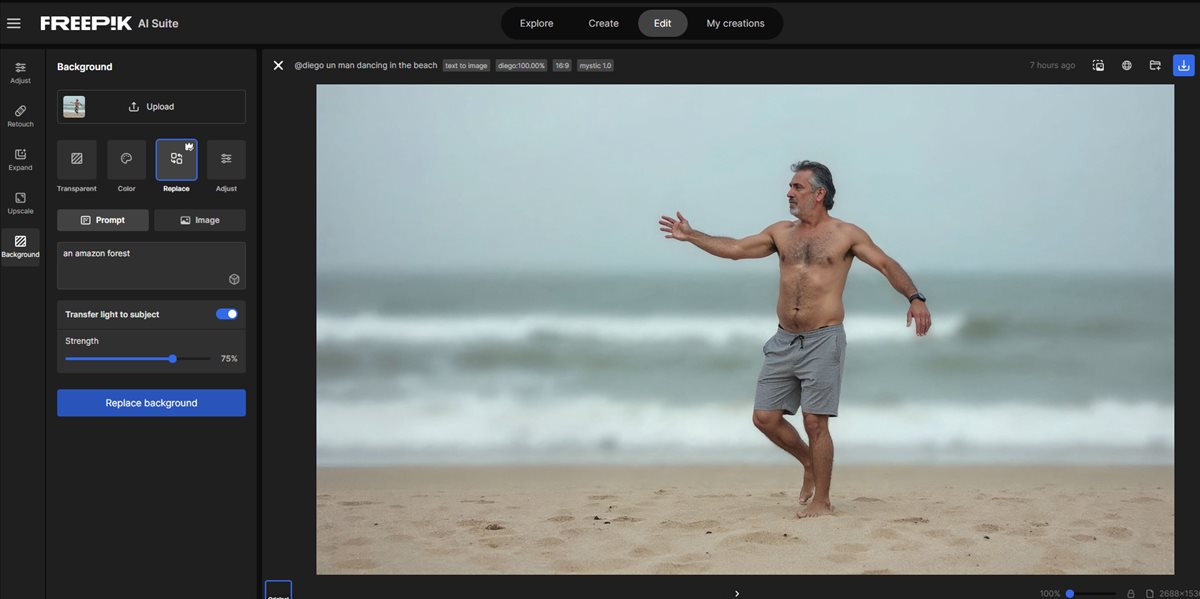Freepik sigue moviendo ficha para ser todo un referente en el mundo de la edición de imágenes con IA.
Ahora han presentado una nueva función que nos permite cambiar el fondo de una imagen usando otra foto guardada en nuestro ordenador o una foto creada con IA, solo tenemos que seleccionar la nueva opción mostrada en la captura superior y dejar que la IA haga su magia.
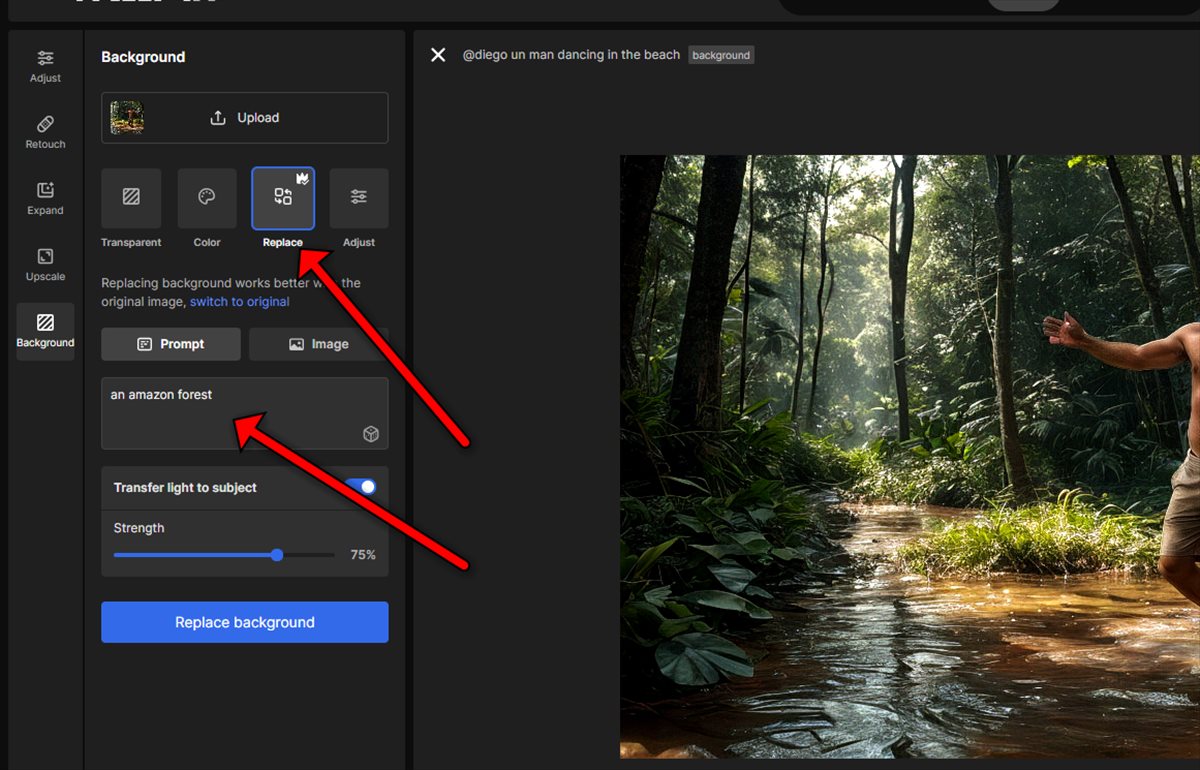
Con solo unos clics, puedes transformar el fondo de cualquier imagen, ajustando la iluminación y el tono para que coincida con la nueva escena. A continuación, te explico cómo realizar este proceso paso a paso.
Paso 1: Accede a la herramienta de reemplazo de fondo
- Sube tu imagen:
- Inicia sesión en Freepik AI Suite.
- Carga la imagen que deseas editar usando la opción Upload (Cargar).
- En el menú lateral izquierdo, selecciona la pestaña Background (Fondo).
Paso 2: Configura el reemplazo del fondo
- Selecciona la opción “Replace” (Reemplazar).
- En el panel de herramientas superior dentro de la pestaña de fondo, selecciona la herramienta Replace para activar las opciones de reemplazo.
- Utiliza un prompt o sube una imagen:
- Si deseas un fondo generado automáticamente, utiliza un prompt (instrucción de texto). Por ejemplo:
- En la caja de texto, escribe algo como “an Amazon forest” para reemplazar el fondo con un bosque amazónico.
- También puedes cargar una imagen personalizada desde tu dispositivo.
- Si deseas un fondo generado automáticamente, utiliza un prompt (instrucción de texto). Por ejemplo:
Paso 3: Ajusta la iluminación del sujeto
- Activa la opción “Transfer light to subject” (Transferir luz al sujeto):
- Esta función ajusta la iluminación del sujeto para que coincida con el nuevo fondo, haciéndolo más realista.
- Configura la intensidad:
- Usa el control deslizante de Strength (Intensidad) para ajustar el nivel de coincidencia de luz.
Paso 4: Aplica el cambio
- Una vez configuradas todas las opciones, haz clic en el botón “Replace background” (Reemplazar fondo).
- Espera unos segundos mientras la herramienta procesa el cambio.
Paso 5: Revisa y guarda tu imagen
- Visualiza la transformación:
- La herramienta mostrará la nueva imagen con el fondo reemplazado.
- Guarda el resultado:
- Si estás satisfecho con el resultado, puedes descargar la imagen editada.
Ejemplo práctico
En las imágenes proporcionadas:
- Imagen original: Muestra a un hombre en una playa.
- Imagen editada: El fondo ha sido reemplazado por un bosque amazónico, lo que le da una apariencia completamente nueva.
Gracias a la herramienta de Freepik, el ajuste de luz y detalles permite que el sujeto se integre perfectamente con el nuevo fondo.
Freepik AI Suite simplifica el proceso de edición de imágenes, permitiéndote cambiar fondos en segundos y sin necesidad de conocimientos avanzados en diseño. Ya sea para proyectos creativos, comerciales o personales, esta herramienta es una excelente opción para llevar tus imágenes al siguiente nivel.